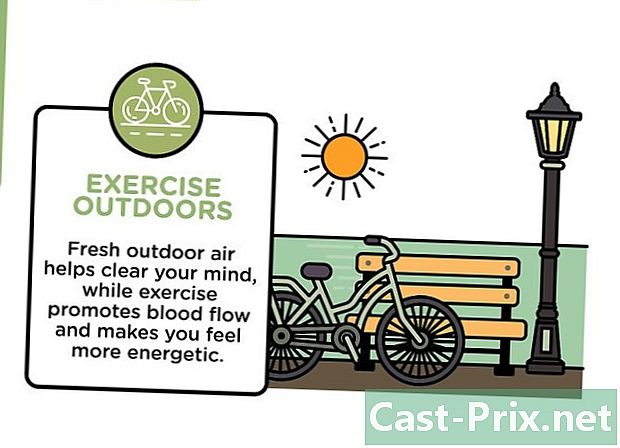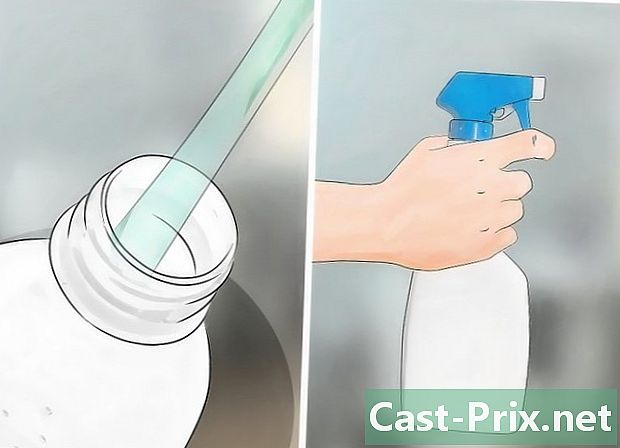Bagaimana untuk membaiki komputer yang tidak bermula
Pengarang:
Roger Morrison
Tarikh Penciptaan:
1 September 2021
Tarikh Kemas Kini:
16 Jun 2024
![[PC] 5 sebab mengapa komputer tidak boleh ON](https://i.ytimg.com/vi/_UKebxxeRzg/hqdefault.jpg)
Kandungan
Dalam artikel ini: Membaiki Masalah PerkakasanRemove Perisian MasalahReferences
Jika komputer Windows anda enggan boot, anda boleh cuba untuk mendiagnosis dan menyelesaikan masalah itu sendiri. Walaupun masalah perkakasan sering terlibat apabila komputer enggan boot, ia juga boleh menjadi masalah perisian.
peringkat
Kaedah 1 Membaiki Masalah Perkakasan
- Perlu diketahui bahawa masalah perkakasan tidak dapat diperbaiki segera. Sekiranya komputer anda enggan dimulakan, yang terbaik adalah membawanya pulang ke pembaikan daripada cuba mencari jalan penyelesaian sendiri.
- Mujurlah, kebanyakan masalah perkakasan adalah disebabkan oleh masalah yang tidak baik atau masalah komponen. Secara umum, mereka tidak menjejaskan cakera keras, yang bermaksud bahawa fail anda harus dipelihara.
- Simpan cakera keras anda. Sebelum anda membuat apa-apa pembaikan yang penting, mula-mula menyandarkan fail anda. Untuk melakukan ini, keluarkan cakera keras dari komputer anda, sambungkannya ke mesin lain menggunakan penyesuai SATA ke USB (atau IDE ke USB untuk cakera keras yang lebih tua), dan gunakan komputer lain untuk membuat sandaran data anda.
- Periksa kabel kuasa. Ia mungkin kelihatan jelas, tetapi anda mesti pastikan kabel kuasa dipasang dan saluran kuasa berfungsi.
- Palamkan komputer terus ke soket dinding untuk memastikan bahawa penangkap lonjakan atau kord sambungan tidak menjadi masalah.
- Sekiranya anda menggunakan komputer riba, pastikan penyesuai dimasukkan dengan betul.
-

Cuba monitor lain. Jika komputer anda bermula, tetapi tiada apa yang dipaparkan, masalahnya mungkin monitor anda. Semak sambungan monitor anda dan jika boleh, lakukan ujian dengan skrin lain. -

Keluarkan bateri dari komputer riba anda. Komputer riba anda boleh berjalan tanpa bateri selagi anda menyambungkannya ke sumber kuasa. Jika ia bermula tanpa bateri dimasukkan, ia bermakna bahawa bateri itu terlibat dan anda perlu menghubungi pengeluar untuk menggantikannya. -

Buka komputer jika ia adalah komputer desktop. Untuk dapat memeriksa sambungan di dalam dan menguji bekalan kuasa, anda perlu membuka unit pusat.- Ingatlah dengan menggunakan tali pergelangan antistatic atau dengan menyentuh logam terdahulu sebelum menyentuh komponen dalaman.
- Walaupun mungkin untuk mendiagnosis masalah perkakasan pada komputer riba, kebanyakan mesin ini tidak dapat dibaiki oleh seorang amatur. Penyelesaian paling selamat sering memulihkan komputer kepada pembaikan.
-

Semak kabel kuasa. Pastikan kabel yang menyambungkan bekalan kuasa (kotak di mana kabel kuasa disambungkan) ke papan induk dimasukkan dengan tegas. -

Uji bekalan kuasa anda. Pek kuasa lama akhirnya jatuh selepas beberapa ketika, tetapi ia agak mudah untuk diuji. Bekalan kuasa sering terlibat apabila komputer enggan untuk boot. -

Gantikan bekalan kuasa anda jika perlu. Jika bekalan kuasa anda tidak berfungsi selepas ujian, anda mungkin perlu menggantikannya untuk menggunakan semula komputer anda. -

Periksa ketat skru. Sekiranya skru longgar dalam kes anda, ia boleh menyebabkan litar pintas papan induk. Goncangkan unit pusat dengan perlahan-lahan untuk melihat jika bunyi mengklik didengar. Jika ini berlaku, gunakan sama ada jari atau pedang panjang untuk mengangkat skru kes. - Periksa kabel. Lihat jika terdapat kabel yang telah kehilangan lapisan pelindung mereka, kerana dawai kosong juga boleh menyebabkan litar pintas. Anda perlu mengganti kabel berlebihan yang rosak.
-

Pasang semula semua komponen. Cuba mencabut dan menyambung semula komponen seperti kad grafik, jalur RAM, dan semua kabel. Jika sesuatu dimasukkan dengan betul, ia boleh mengganggu urutan but.- Anda juga boleh memasang semula pemproses, tetapi seringkali tugas yang lebih sukar dan masalahnya jarang datang dari sana. Di samping itu, anda boleh merosakkan pemproses dan komputer anda tidak dapat digunakan sepenuhnya.
-

Cuba alih keluar kad grafik anda. Sekiranya anda mempunyai kad grafik luaran, cuba keluarkannya dan sambungkan monitor anda ke output video papan induk anda. Kad grafik yang buruk boleh menghalang komputer anda daripada bermula.- Jika perlu, anda boleh memasang kad grafik baru.
-

Buang sebarang komponen yang tidak diperlukan. Cuba mulakan komputer anda dengan hanya komponen asas. Ia bermaksud memutuskan sambungan kad grafik, cakera keras tambahan, kad pengembangan PCI dan RAM yang berlebihan. Kemudian cuba mulakan semula mesin anda.- Jika komputer anda bermula dengan hanya komponen penting, serahkan bahagian tambahan satu demi satu untuk melihat mana yang menyebabkan masalah.
- Dapatkan bantuan. Jika anda masih menghadapi masalah untuk memulakan komputer anda dengan hanya komponen penting, anda perlu sama ada menggantikan komponen penting, atau membawa komputer anda kembali ke kedai pembaikan atau membeli yang baru.
Kaedah 2 Selesaikan Masalah Perisian
- Cuba mulakan komputer anda. Tekan butang kuasa pada komputer anda

.- Jika mesin anda tidak bermula, cuba diagnosis masalah perkakasan.
- Tekan lama ⇧ Shift semasa permulaan. Ini akan membuka menu pilihan lanjutan.
- Menu pilihan lanjutan adalah skrin biru dengan huruf putih dan pilihan. Sekiranya ia tidak dibuka, cuba mulakan semula mesin anda dengan menekan kekunci tersebut ⇧ Shift.
- Klik pada Penyelesaian Masalah (Menyelesaikan masalah). Anda akan mendapati pilihan ini pada skrin Pilih pilihan (Pilih pilihan)
- Masuk Pilihan lanjutan (Pilihan lanjutan). Pilihan ini berada di bahagian atas skrin.
- Pilih pilihan Pembaikan permulaan. Ini adalah pilihan Selesaikan masalah permulaan yang ada di sebelah kiri skrin.
- Pilih nama akaun. Klik pada nama akaun anda di tengah-tengah skrin.
- Masukkan kata laluan anda. Ketik kata laluan yang anda gunakan untuk log masuk ke komputer anda, kemudian klik terus.
- Sekiranya anda tidak menggunakan kata laluan, klik sahaja terus.
- Benarkan Windows untuk mendiagnosis komputer anda. Ia mungkin mengambil masa beberapa minit.
- Ikut arahan pada skrin. Bergantung pada masalah komputer anda, anda mungkin diminta mengambil tindakan untuk menyelesaikannya. Walau bagaimanapun, mesin anda sepatutnya menyelesaikan masalah itu sahaja.
- Tetapkan semula komputer anda. jika Pembaikan permulaan (Menyelesaikan permulaan masalah) tidak menyelesaikan masalah, anda boleh cuba memasang semula Windows. Pastikan semua fail yang anda mahu simpan disandarkan dan kemudian ikuti langkah-langkah berikut:
- buka menu lagi Pilih pilihan (pilih pilihan) dengan memulakan semula komputer anda semasa menekan kekunci ⇧ Shift ;
- pilih Penyelesaian Masalah (Menyelesaikan masalah);
- klik pada Tetapkan semula PC ini (Tetapkan semula PC ini);
- pilih Simpan fail saya (Simpan fail saya);
- jika pilihan ini tidak berfungsi, anda boleh menetapkan semula komputer anda sekali lagi menggunakan pilihan Keluarkan semuanya (Kosongkan semua);
- mengesahkan pilihan anda dan ikut arahan pada skrin.
-

Pasang semula Windows menggunakan medium pemasangan. Jika tiada pilihan ini berfungsi, pilihan baki anda mungkin akan memasang semula Windows dengan cakera atau pemacu USB yang anda gunakan untuk memasangnya pada mulanya. Ini akan memformat komputer anda dan memadam apa-apa pada cakera keras. Gunakan kaedah ini hanya sebagai langkah terakhir:- Windows 10;
- Windows 8;
- Windows 7.

- Jika anda tidak tahu bagaimana untuk mengendalikan elektrik dengan selamat, pastikan pembaikan litar pintas kepada profesional.
- Masalah permulaan boleh disebabkan oleh banyak perkara dari debu hingga fail sistem yang rosak, oleh itu diagnosis masalah tertentu boleh menjadi sukar.
- Anda mesti mematikan dan cabut komputer sebelum menyentuh komponen dalamannya.
- Pakai tali pergelangan antistatic atau tanah sendiri dengan menyentuh unit pusat yang masih dipasang di salur keluar elektrik.